
Rögzítsen mindent, amit Mac-jén lát.
Ezzel a hatékony Mac-es képernyőrögzítő programmal mindent felvehet, ami a képernyőn megjelenik. Szemrevaló demóvideókat készíthet oktatáshoz vagy prezentációkhoz, esetleg útmutató videókat állíthat össze játékokhoz vagy egyéb programokhoz.

Rögzítse a Mac képernyőjét és hangját is
Lehetősége van a megjelenített tartalommal a rendszerhangok, a mikrofon vagy mindkettő egyidejű felvételére is, így könnyedén rögzíthet Mac-jén több forrásból származó tartalmakat. Mi több, a rögzített videó és hang szinkronban is lesznek egymással.

Rögzítse a webkamera képét
Ne feledje, hogy a webkamera képének rögzítéséhez a számítógépnek webkamerával kell rendelkeznie. Ha ez megvan, különböző effektusokkal, szövegekkel vagy szövegbuborékokkal színezheti videóit. Ha kép a képben videót szeretne felvenni, csak kattintson rögzítés közben az eszköztár kamera ikonjára.

Állítson be ütemezett feladatokat
Talán tudja, hogyan működik a videórögzítés Mac-en, de előfordulhat, hogy később szeretné elindítani a rögzítést. Ekkor jön jól a feladatütemezés. Megadhatja a kezdés idejét és az időtartamot, majd a kiindító elindítja a rögzítést a megadott időben. Ezzel az előrelátó funkcióval végre nem kell állandóan a Mac előtt ülnie.

Készítsen Mac-jén képernyőképeket
Ha bámulatos fotóalbumokat szeretne készíteni, csak kattintson a Képernyőképekre a program felületén, és már rögzítheti is a Mac képernyőjének tartalmát. Ezután fel is turbózhatja a képeket a szerkesztés menüben, majd meg is oszthatja a fájlokat mindenhol, például a Facebookon, a Twitteren vagy a Flickr-en.

Okos szerkesztőeszközök
Mikor videókat vagy képernyőképeket rögzít, ez a Mac-es videórögzítő program lehetővé teszi az utómunkát is, méghozzá egyszerűen. Kiemelheti a fontos részeket nyilakkal, vonalakkal, téglalapokkal, körökkel vagy szövegekkel – természetesen különböző színekben.

Konvertáljon videókat csoportosan
A beépített ultragyors videókonvertálóval számos formátumba alakíthatja videóit, például AVI-ba, MP4-be, FLV-be, SWF-be, 3GP-be, MKV-ba vagy MPEG-be, illetve olyan márkákhoz illő formátumokba is, mint az Apple, az Android vagy a Sony. Több tucat videót dolgozhat fel egyszerre. Emellett magukat a videókat is módosíthatja. A szerkesztés menüben vághat, körülmetszhet, de akár össze is illeszthet videókat.

Publikáljon HD videókat
Gondolt már arra, hogy nagy felbontású videókat osszon meg barátaival, vagy az internettel a YouTube-on keresztül? Ezzel a Mac-es videórögzítővel HD videókat rögzíthet Mac OS X Mountain Lionon. A start gomb megnyomása után kiválaszthatja a felbontást, például a 720p-t vagy az 1080p-t, majd a rögzítés régióját is.
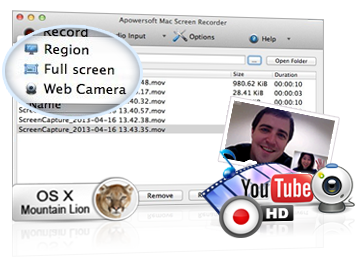
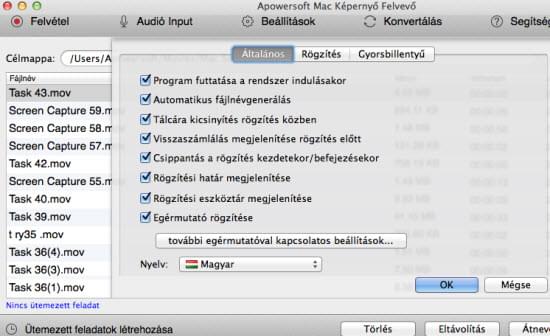
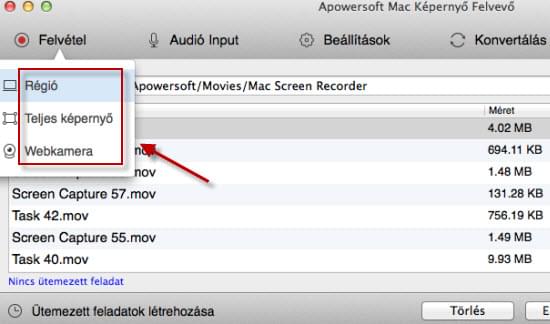
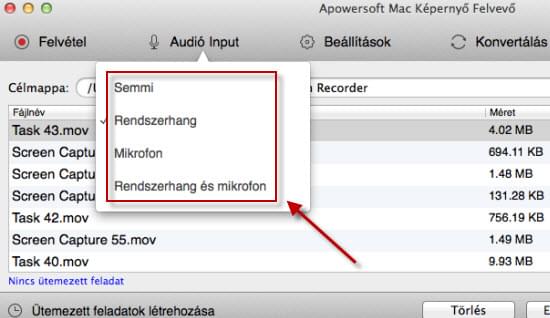
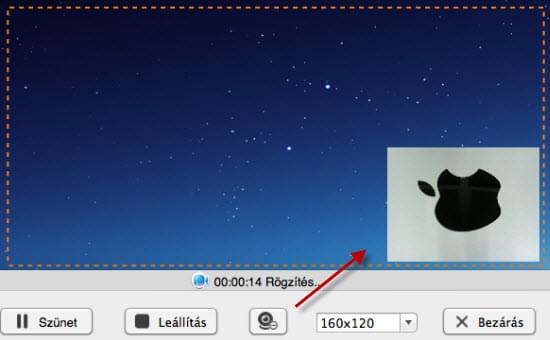
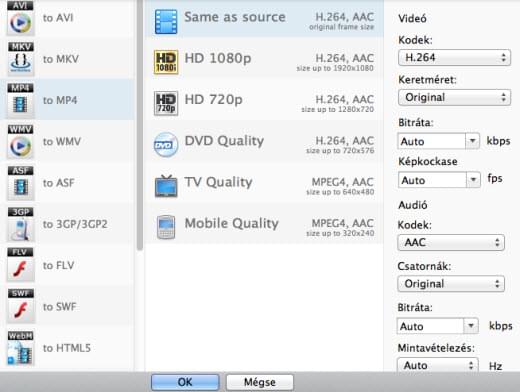
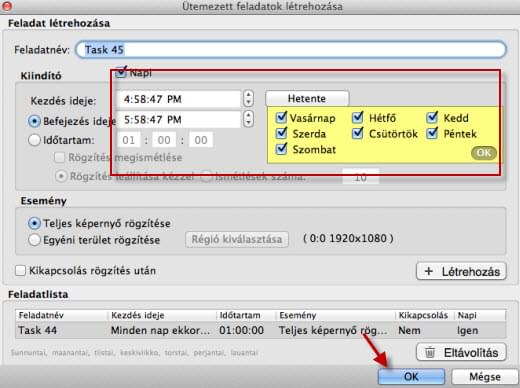

Hagyj hozzászólást